笔记本无法录音 笔记本电脑如何开启语音、录音功能
更新时间:2023-06-24 11:55:18作者:jiang
笔记本无法录音,随着科技的不断发展,笔记本电脑已经成为我们日常生活中必不可少的工具之一。然而有些用户可能会遇到一个问题,就是笔记本电脑无法进行录音或语音操作。有些用户可能会认为这是硬件故障,但在很多情况下,这只是一些简单的设置问题。那么究竟如何开启笔记本电脑的录音和语音功能呢?以下是一些有用的解决方法。
笔记本电脑如何开启语音、录音功能
方法如下:
1.首先我们知道这是声音设备出了问题,那么我们就要找声音模块的问题
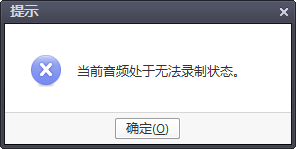
2.在任务栏打开声音按钮
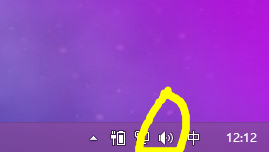
3.右键找到菜单中的“录音设备”
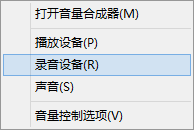
4.然后就可以看到我们的设备,一般都有麦克风。如果没有我们就右键将其禁用的都显示出来
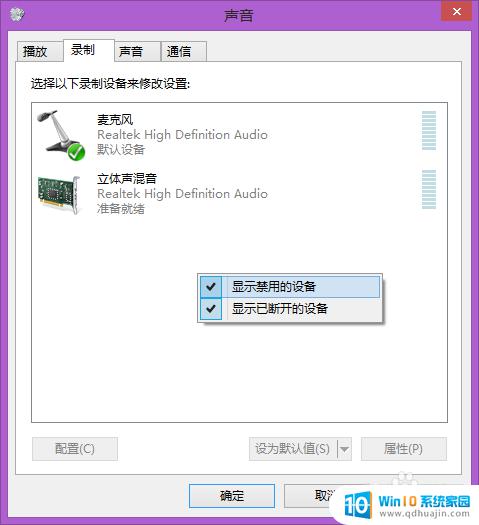
5.接着就直接双击,打开它的属性
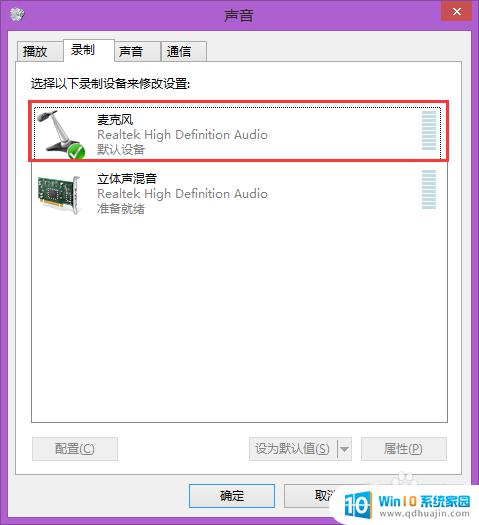
6.在属性页面我们可以对其进行设置
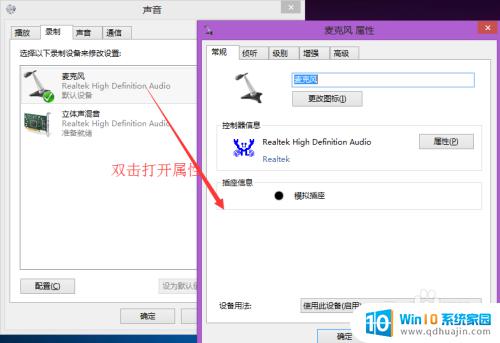
7.在“级别”那儿,设置麦克风,看后面的喇叭时候为禁用状态,如果禁用了,就单击启用
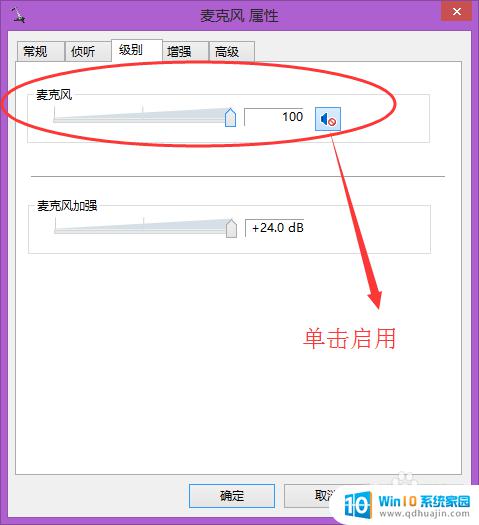
8.然后,我们回到之前的录音测试界面。用手轻轻敲打电脑或桌面,你就会发现有声音的频率波动显示了,这就说明我们的录音已经恢复!
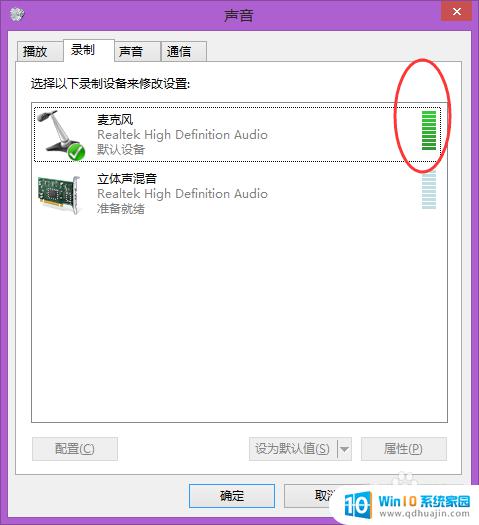
9.ok,基本录音、语音的问题就这么搞定。另外需要提醒你的是qq等语音没声音,其实也算就是这么名堂,麦克风!非常感谢你的参考,谢谢!
总体来说,笔记本电脑的语音、录音功能都非常方便实用,可以充分发挥其多功能的优势。但有时由于某些原因,这些功能可能无法正常开启。如果遇到这种情况,需要仔细检查设置和硬件设备,并进行相应的调整或修复。同时,用户也应该注意操作时的环境和麦克风质量等因素,以保证最佳的录音效果。
笔记本无法录音 笔记本电脑如何开启语音、录音功能相关教程
热门推荐
电脑教程推荐
win10系统推荐
- 1 萝卜家园ghost win10 64位家庭版镜像下载v2023.04
- 2 技术员联盟ghost win10 32位旗舰安装版下载v2023.04
- 3 深度技术ghost win10 64位官方免激活版下载v2023.04
- 4 番茄花园ghost win10 32位稳定安全版本下载v2023.04
- 5 戴尔笔记本ghost win10 64位原版精简版下载v2023.04
- 6 深度极速ghost win10 64位永久激活正式版下载v2023.04
- 7 惠普笔记本ghost win10 64位稳定家庭版下载v2023.04
- 8 电脑公司ghost win10 32位稳定原版下载v2023.04
- 9 番茄花园ghost win10 64位官方正式版下载v2023.04
- 10 风林火山ghost win10 64位免费专业版下载v2023.04